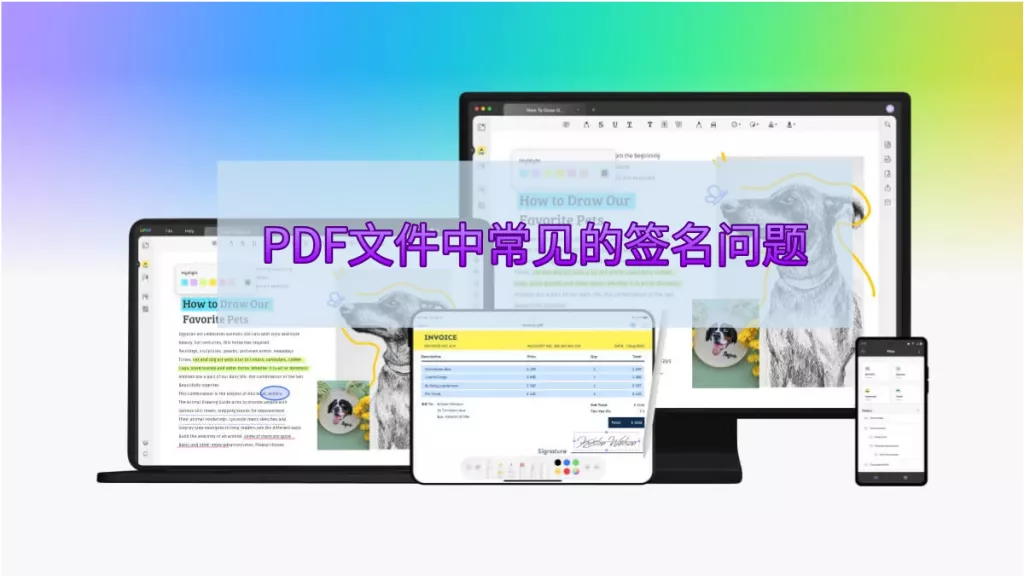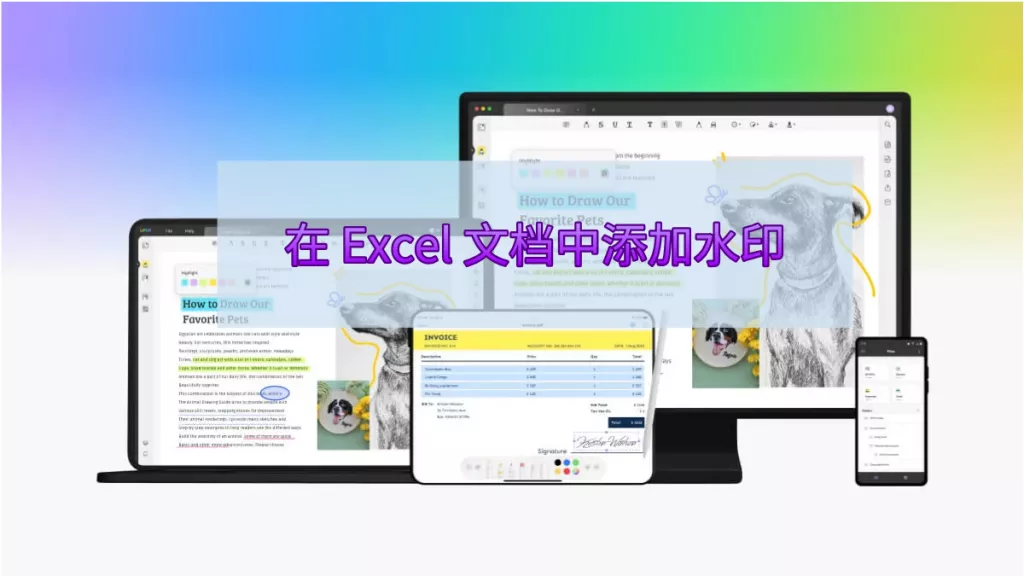如今不管是个人还是公司,都面临一个大难题:怎样保证自己的 PDF 文件不被别人偷偷改动。随着信息分享越来越普遍,被抄袭和私自传播的风险也越来越高。那怎么解决这个问题呢?用在线工具给 PDF 文件加上水印,就是个不错的办法。而且,在线添加水印的工具,能帮我们确认文件归属,还能追踪文件的真实性。
在这篇文章里,我们会介绍 5 种在线添加水印的方法,还会讲讲最好的离线工具 UPDF。UPDF 处理速度快、运行稳定,所以推荐大家下载它来加水印。它支持 Windows、macOS、iOS、Android 系统,安全性 100% 有保障。
第一部分:如何用 5 种工具在线给 PDF 添加水印
水印在保护文件、防止私自传播,以及建立品牌标识方面有不少作用。那些容易上手的在线平台,把加水印的流程简化了,用户能自己设计水印,平衡好美观和安全。接下来,我们看看 5 个能在线给 PDF 加水印、保护数字资产的工具。
1. iLovePDF
iLovePDF 能让你从 Google Drive、Dropbox 上传 PDF,或者直接拖文件上传,然后添加水印。要是用文字做水印,还能改字体样式、大小和颜色;也能用个性化图片来验证文件。
步骤:
- 第一步:先在线打开 iLovePDF,把鼠标移到 “所有 PDF 工具” 标签上,会出现下拉菜单,从 “编辑 PDF” 里选 “添加水印”。
- 第二步:选好后进入新窗口,点 “选择 PDF 文件” 按钮,弹出预览窗口,选要加水印的文件上传。
- 第三步:文件上传后,能看到各种水印选项。想加文字水印,就从右侧面板选 “放置文字”,在 “文字” 栏输入内容;想加图片,就选 “放置图像”,点 “添加图像” 按钮从设备里选图。还能自定义透明度、图片旋转角度和水印位置。最后点右下角 “添加水印”,下载带自定义水印的 PDF 就行。
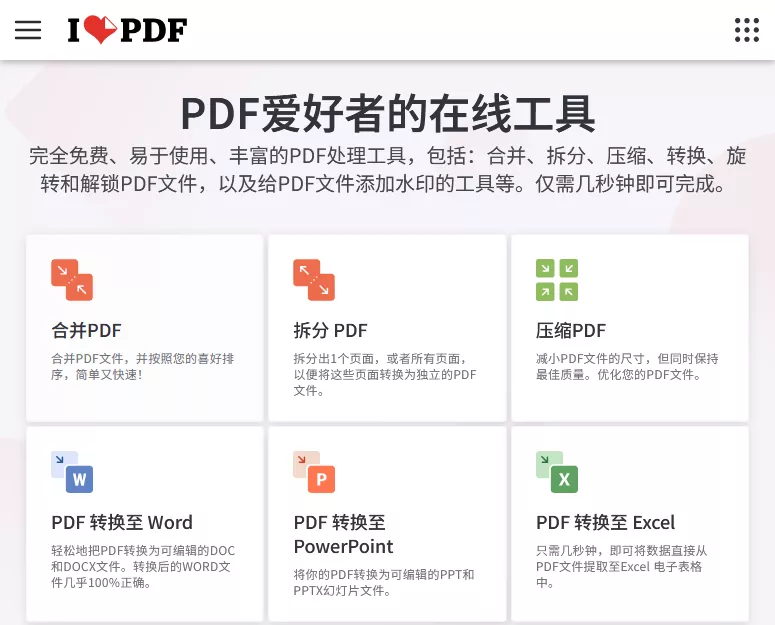
免费版限制: 不付费用不了所有水印功能;文件处理功能有限。
定价: 高级方案每月 7 美元。
2. Sejda
Sejda 点几下就能给 PDF 加多个文字水印,也能加图片,还能把自定义水印存成模板下次用。而且,这个工具会在 2 小时后从服务器删除文件,保护你的知识产权。
步骤:
- 第一步:在线打开工具,进入主界面,点 “所有工具” 标签,下拉菜单里在 “流行” 部分选 “水印”,进入上传文件的新窗口。
- 第二步:在新窗口点 “上传 PDF 文件” 按钮(或下拉菜单),用你方便的方式上传文件,从设备里选好要处理的文件并打开。
- 第三步:文件上传后会在编辑窗口打开,点顶部 “添加文字” 标签,会出现 “水印文字” 框,输入内容后可以自定义样式和颜色。做好水印后,能按预设或自己设置位置,还能调透明度、选特定页面加水印。
免费版限制: 最多处理 200 页或 50MB 的文件;每小时只能弄 3 个任务。
定价: 网页工具周付 5 美元(7 天有效);月付 7.5 美元;桌面 + 网页工具年付 63 美元。
3. Soda PDF
Soda 有个特别功能:能用 PDF 文件当水印,防止文件被私自传播。插入的水印能转不同角度、改透明度,还能放在页面前后的任意位置。
步骤:
- 第一步:打开工具,找到顶部 “在线工具”,下拉菜单里点 “查看所有工具”,进入新窗口后选 “水印”。
- 第二步:新窗口出现后,点 “选择文件” 按钮,找到要加个性化标识的文件。
- 第三步:文件上传后,在 “选择来源” 里选 “文字”,在 “示例” 框输入水印文字,从 “字体” 下拉菜单选字体调整样式;在 “外观” 里改旋转角度、透明度和位置,还能在 “页面范围” 里自定义页数。最后点 “添加水印”,下载文件就行。
免费版限制: 文件上传慢,不适合日常用;不能同时上传多个 PDF 用批量功能。
定价: Soda PDF 360 Pro 每月 15 美元;标准版每月 12 美元;商业版每月 20 美元。
4. CleverPDF
这个免费在线 PDF 工具能给 PDF 加文字水印,最多能输 120 个字符,透明度有 25%、50%、70% 三个选项,位置也能随便放。
步骤:
- 第一步:在线搜 CleverPDF,进入主界面,在 “其他免费在线 PDF 工具” 里找 “PDF 水印”,点进去进入新页面。
- 第二步:在新窗口点 “选择文件” 按钮上传文件,在上传的文件下面填好设置信息。
- 第三步:在 “文字” 框输入水印内容,从 “旋转” 下拉菜单选角度,在 “布局” 和 “字体” 里设格式,还能改透明度和位置。点 “开始转换”,下载带专属标识的 PDF 就行。
免费版限制: 不支持批量加水印;上传需要稳定的网络。
定价: 免费。
5. PDF Candy
PDF Candy 能保证水印安全和隐私,绝不共享数据。用户能用在线跨平台服务加水印,还能保留文件结构,也能用高级设置自定义文字或图片水印。
步骤:
- 第一步:在线打开官网,从主界面向下滑,到 “其他 PDF 工具” 部分,选 “添加水印” 进入新页面。
- 第二步:在新窗口点 “添加文件” 下拉菜单,从 Dropbox 或 Google Drive 上传文件,找到文件后打开,方便加水印。
- 第三步:文件打开后,点 “+ 建立水印” 按钮,在 “文字” 标签的 “文字” 框输入内容,从 “位置” 下拉菜单选水印位置。点 “添加水印”,处理完下载文件就行。
免费版限制: 有任务数量限制,文件大小最多 500MB;免费用户不能享受优先处理,处理时间会更长。
定价: 网页版每月 6 美元;桌面 + 网页终身版 99 美元。
第二部分:在线给 PDF 添加水印的优缺点
在线加水印的工具常用来看文件归属、防未授权使用。虽然好用,但了解优缺点能帮你做更明智的选择。
优点:
- 操作简单,只要能上网,在哪都能弄。
- 界面大多简单易懂,技术不好的人也能轻松上手。
- 价格便宜甚至免费,适合资源有限的用户。
- 不用装太多软件,就能高效工作。
缺点:
- 有些工具自定义功能少,设计和放水印会受限制。
- 得靠稳定的网络,没网就用不了。
- 能处理的文件大小有限,大文件或高清图片可能处理不了。
- 上传文件到线上平台,可能有隐私问题,得信任平台会保密。
第三部分:给 PDF 添加水印的最佳离线工具
离线软件里,UPDF 是给 PDF 加水印的好选择。这个多功能 PDF 编辑器能加文字、图片,甚至用 PDF 当水印。而且它很稳定,加水印时不用操心服务器或网络问题。另外,它处理速度快,口碑好,不会耽误时间;还能靠它的安全设置,降低敏感文件在线上遇到风险的可能。总之,用 UPDF 能让工作流程顺畅又高效。
如何用 UPDF 给 PDF 添加水印?
和在线加水印相比,UPDF 更可靠有效,能保证稳定安全,用起来也顺手。下面看看具体步骤,让文件更真实安全。
步骤:
- 第一步:下载 UPDF,导入要加水印的文件。装好后打开工具,进入主界面,点 “打开文件” 从设备里选文件导入。
- 第二步:文件打开后,点面板上的 “工具” 图标,然后点击 “水印”。再点上方的 “添加水印” 按钮,打开添加水印的面板。
- 第三步:调整水印外观。默认在 “文字” 标签,在 “内容” 框输入文字,改大小、颜色和对齐方式;切到 “图像” 标签,点 “三点” 图标选图片当水印;也能切到 “PDF” 标签,用其他 PDF 当水印。选好后,调比例和透明度,按需加平铺水印,改位置(可以放文件正面或背面),都弄好后点底部 “储存” 按钮就行。
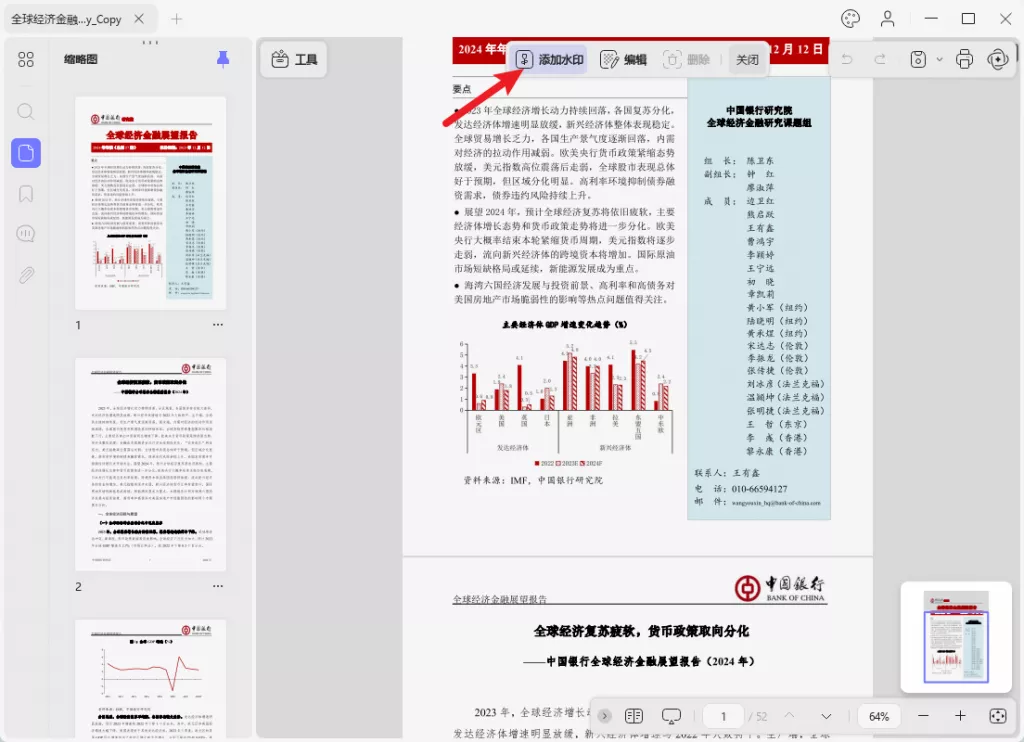
UPDF 的其他主要特点
- 注释 PDF: 能用注释工具突出重要文字、加删除线或下划线,还能加 100 多个好看的贴纸。
- 转换格式: 支持把 PDF 转成 Word、Excel、PowerPoint、CSV、XML 和图片等格式,转换后不影响质量和排版。
- UPDF AI: UPDF AI就像我们的私人助理,有 “聊天” 和 “询问 PDF” 两种模式,能总结内容、解释术语、翻译文件。
- 密码保护: 能设打开文件的密码,还能控制谁能复制或打印文件,增加安全层。
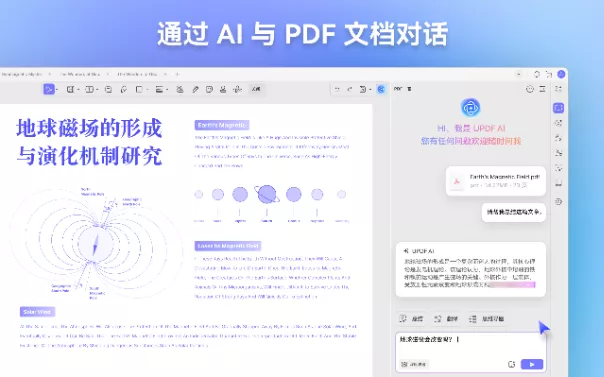
为什么 UPDF 比在线工具好?
- 不用联网就能用,随时随地都能给 PDF 加水印。
- 加水印过程离线,更安全,降低敏感文件在线上的风险。
- 用户能完全控制水印,按自己需求处理和自定义。
- 处理文件大小没限制,大文件也能轻松搞定。
结论
总的来说,在线给 PDF 加水印的方法有不少,灵活又好用。但这些里,UPDF 很突出:能离线工作,软件稳定、有安全功能,界面还好操作。
用 UPDF 加水印,处理快、能完全控制,隐私性也更高。想用上这些高级功能、加强文件管理,强烈推荐试试 UPDF。点下方的 “免费下载” 按钮,就能满足文件安全和自定义的需求。
 UPDF
UPDF AI 网页版
AI 网页版 Windows 版
Windows 版 Mac 版
Mac 版 iOS 版
iOS 版 安卓版
安卓版

 AI 单文件总结
AI 单文件总结 AI 多文件总结
AI 多文件总结 生成思维导图
生成思维导图 深度研究
深度研究 论文搜索
论文搜索 AI 翻译
AI 翻译  AI 解释
AI 解释 AI 问答
AI 问答 编辑 PDF
编辑 PDF 注释 PDF
注释 PDF 阅读 PDF
阅读 PDF PDF 表单编辑
PDF 表单编辑 PDF 去水印
PDF 去水印 PDF 添加水印
PDF 添加水印 OCR 图文识别
OCR 图文识别 合并 PDF
合并 PDF 拆分 PDF
拆分 PDF 压缩 PDF
压缩 PDF 分割 PDF
分割 PDF 插入 PDF
插入 PDF 提取 PDF
提取 PDF 替换 PDF
替换 PDF PDF 加密
PDF 加密 PDF 密文
PDF 密文 PDF 签名
PDF 签名 PDF 文档对比
PDF 文档对比 PDF 打印
PDF 打印 批量处理
批量处理 发票助手
发票助手 PDF 共享
PDF 共享 云端同步
云端同步 PDF 转 Word
PDF 转 Word PDF 转 PPT
PDF 转 PPT PDF 转 Excel
PDF 转 Excel PDF 转 图片
PDF 转 图片 PDF 转 TXT
PDF 转 TXT PDF 转 XML
PDF 转 XML PDF 转 CSV
PDF 转 CSV PDF 转 RTF
PDF 转 RTF PDF 转 HTML
PDF 转 HTML PDF 转 PDF/A
PDF 转 PDF/A PDF 转 OFD
PDF 转 OFD CAJ 转 PDF
CAJ 转 PDF Word 转 PDF
Word 转 PDF PPT 转 PDF
PPT 转 PDF Excel 转 PDF
Excel 转 PDF 图片 转 PDF
图片 转 PDF Visio 转 PDF
Visio 转 PDF OFD 转 PDF
OFD 转 PDF 创建 PDF
创建 PDF PDF 转 Word
PDF 转 Word PDF 转 Excel
PDF 转 Excel PDF 转 PPT
PDF 转 PPT 企业解决方案
企业解决方案 企业版定价
企业版定价 企业版 AI
企业版 AI 企业指南
企业指南 渠道合作
渠道合作 信创版
信创版 金融
金融 制造
制造 医疗
医疗 教育
教育 保险
保险 法律
法律 政务
政务



 常见问题
常见问题 新闻中心
新闻中心 文章资讯
文章资讯 产品动态
产品动态 更新日志
更新日志